
今回は「オススメのChrome拡張機能」に関して書いていきます。
Chrome拡張機能の中でも、Notion機能が便利に使えるようになる「Notion Boost」に関して詳しく書いてみます。
これまで、Notion関連のChrome拡張機能は2つ記事にしています。
上記2つはWebページの保存に関してでしたが、「Notion Boost」はNotionページ自体の表示をカスタマイズできます。
それではサクッと本題へ。
前提情報
Chrome拡張機能とは?
拡張機能とは、Chromeに機能を追加するプログラムファイルのことです。拡張機能によってさまざまな機能を追加できるのはGoogle Chromeの強みの1つです。
詳しくは以下リンクを参考にして頂ければと。
Notionとは?
Notionとはアメリカ・サンフランシスコを拠点とするスタートアップ企業Notion Labsが開発した多機能ドキュメントツールです。プロジェクト管理やスケジュール管理、社内wikiなど目的に応じて使い分けられるさまざまなドキュメントを集約できるため「オール・イン・ワンツール」と呼ばれています。
出典:【万能アプリ】Notionとは?何がスゴイ?使い方や活用事例、料金などについてわかりやすく解説 - 2023/12/08 [Schoo]
詳しくは以下のサイトを見て頂ければと。
「Notion Boost」の概要
これまでの2つはWebページの保存に関してでしたが、これはNotionページ自体の表示をカスタマイズできます。
オプションがたくさんあるので全ては紹介できませんが、自分が有効にしているオプションをいくつか紹介します。
使用イメージ
たくさんあるオプションの内、4つほど紹介してみます。
サイドバーに目次
ページのサイドバーに目次を表示できます。
こちらは別のNotion記事でも紹介していますが改めて。
このオプションが無効な場合は以下のような感じです。
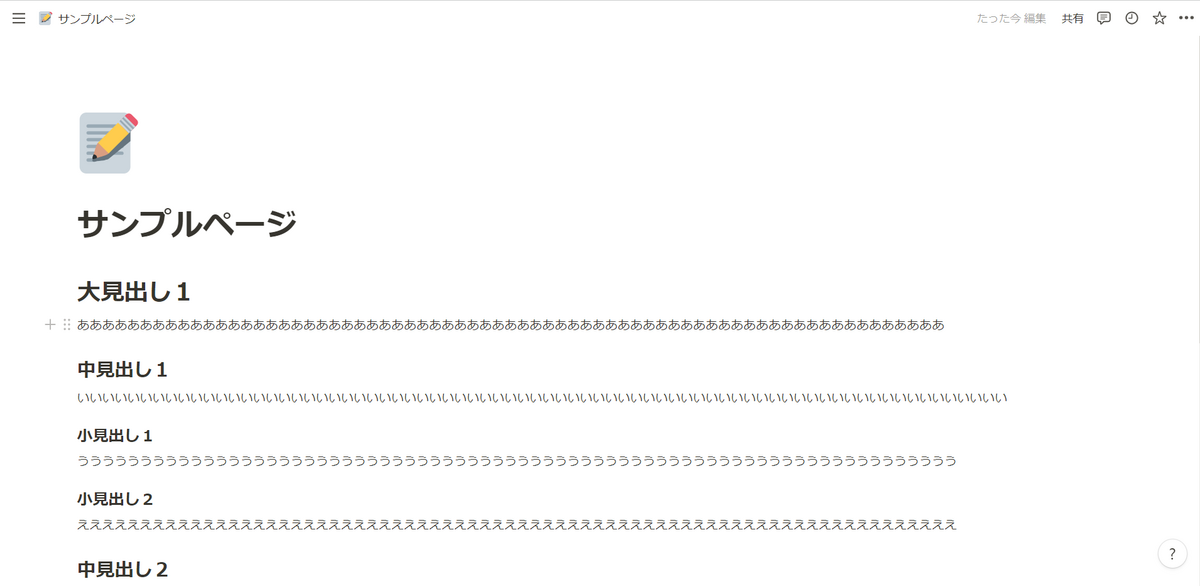
「Show Outline」オプションを有効にします。
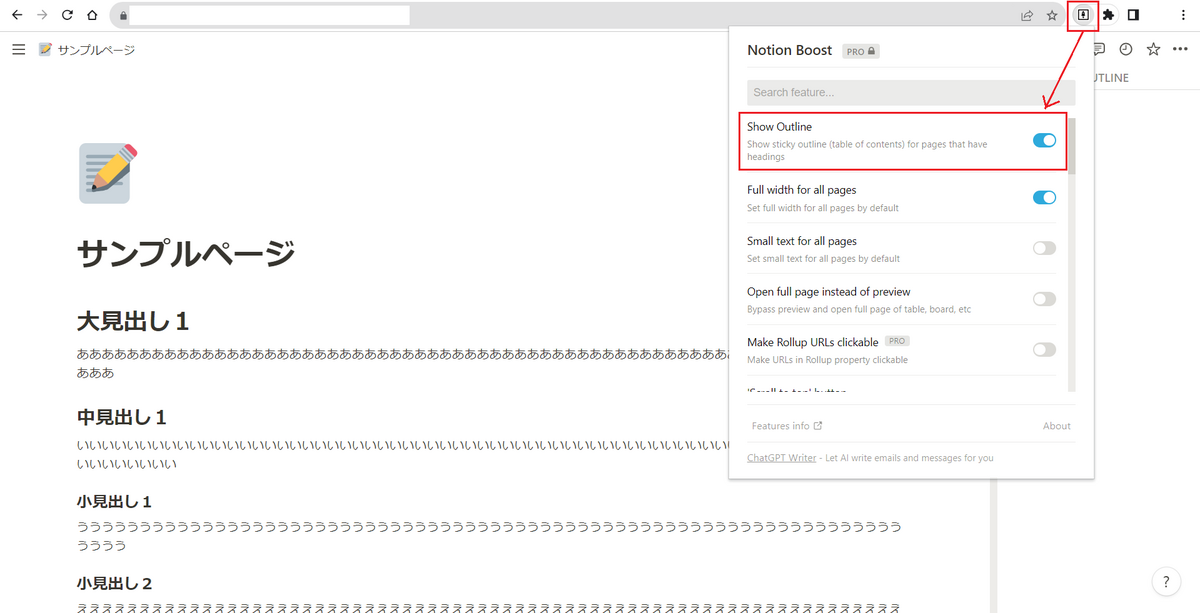
右サイドバーに目次が表示されます。
「大見出し」「中見出し」「小見出し」がそれぞれ目次となって表示されます。
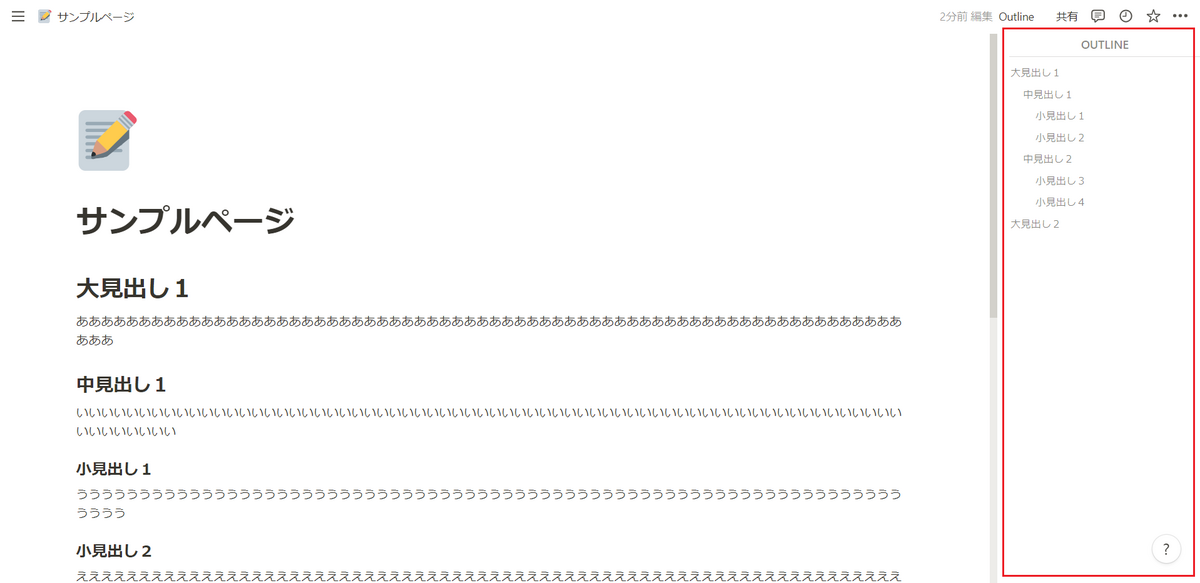
ページを全幅表示
ページを全幅表示にできます。
このオプションが無効な場合は以下のような感じです。
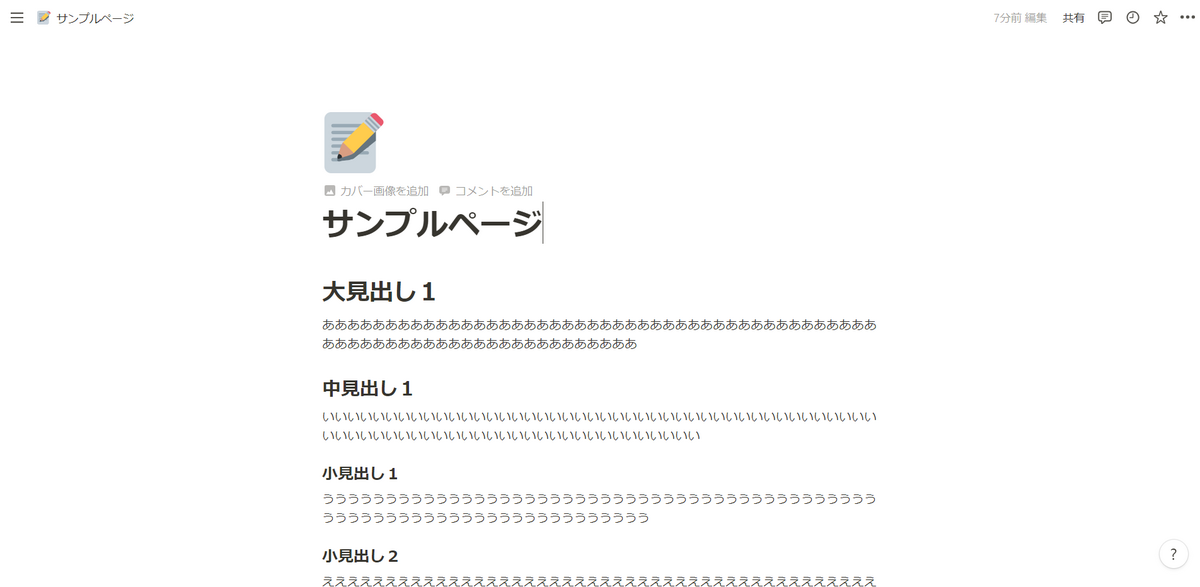
「Full width for all pages」オプションを有効にします。
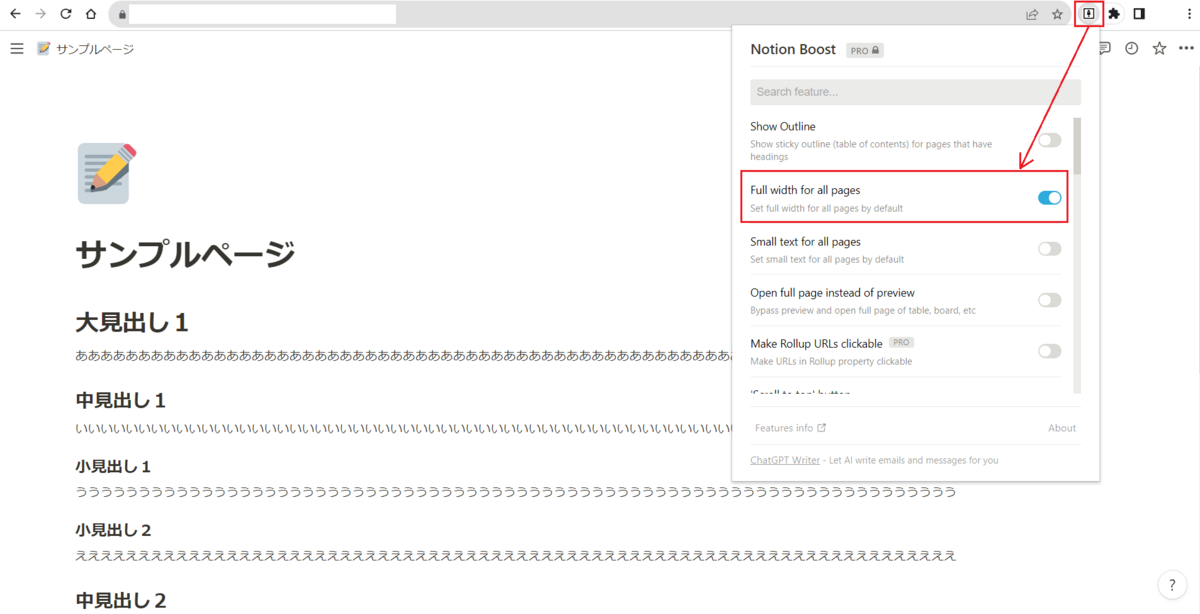
ページが全幅表示になります。
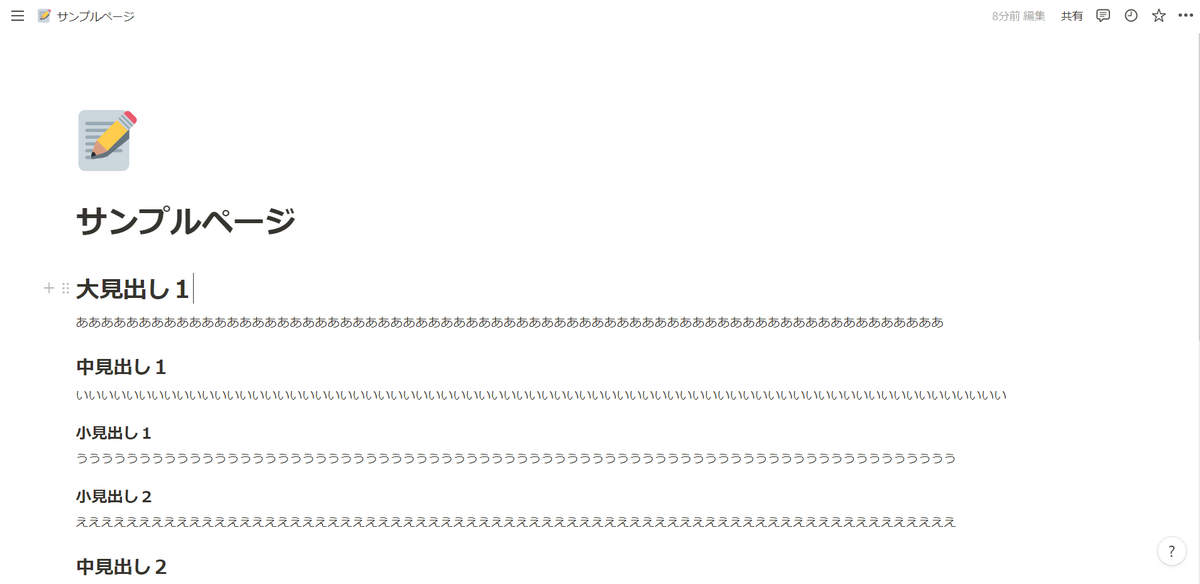
「トップへ戻る」ボタンを表示
「トップへ戻る」ボタンを表示できます。
このオプションが無効な場合は以下のような感じです。

「’Scroll to top’ button」オプションを有効にします。
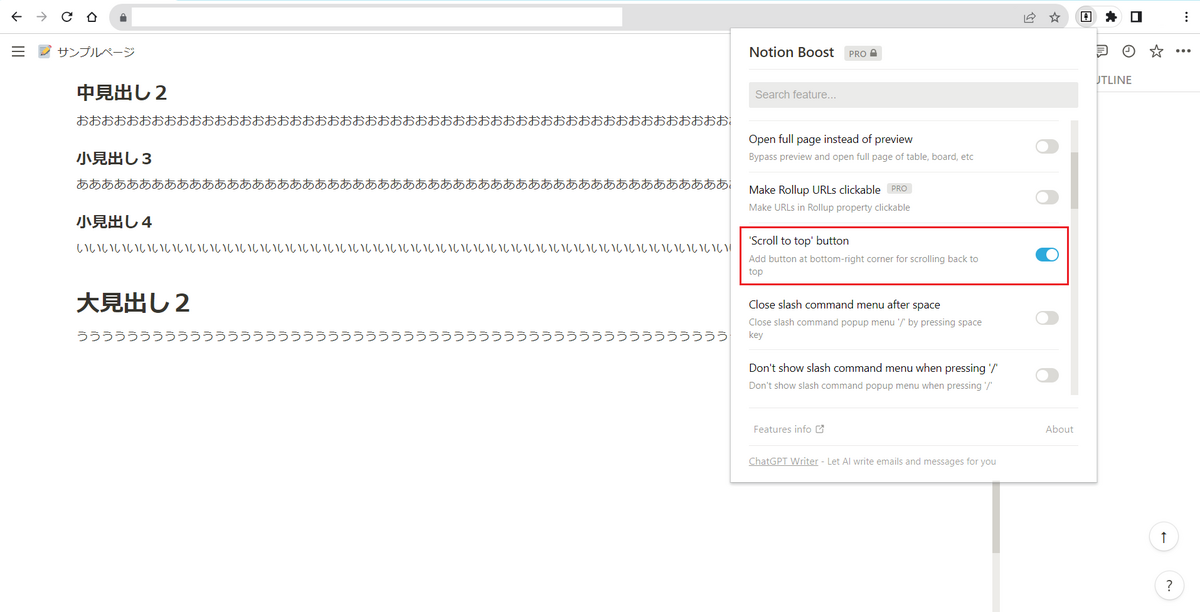
「トップへ戻る」ボタンが表示されます。
クリックするとページトップに移動します。

箇条書きのインデントに補助線
箇条書きのインデントに補助線を引けます。
このオプションが無効な場合は以下のような感じです。
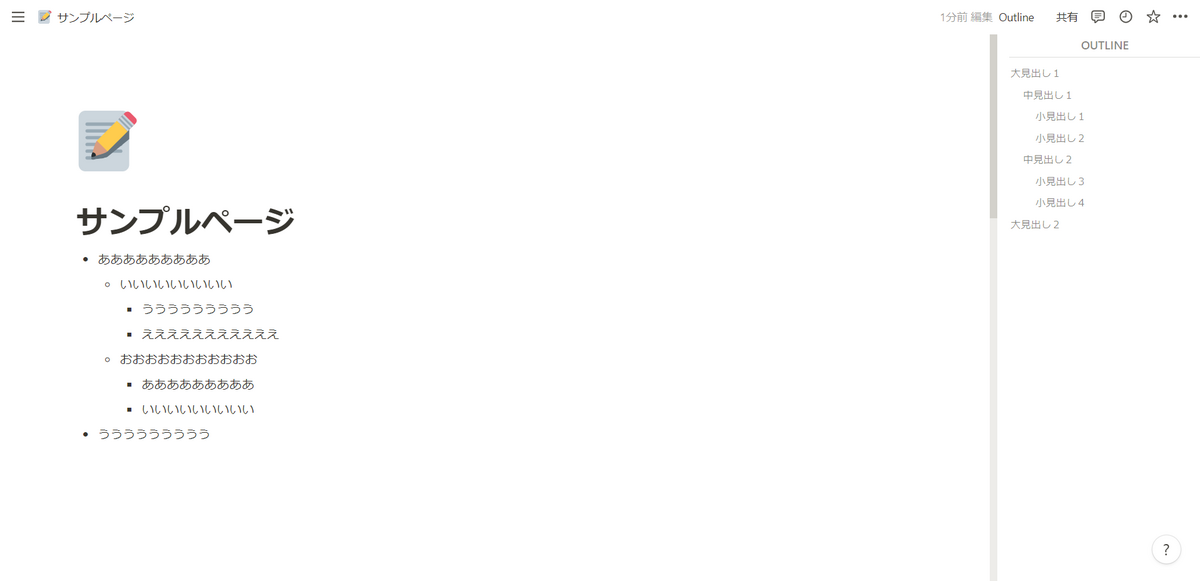
「Add indentation lines to lists」オプションを有効にします。
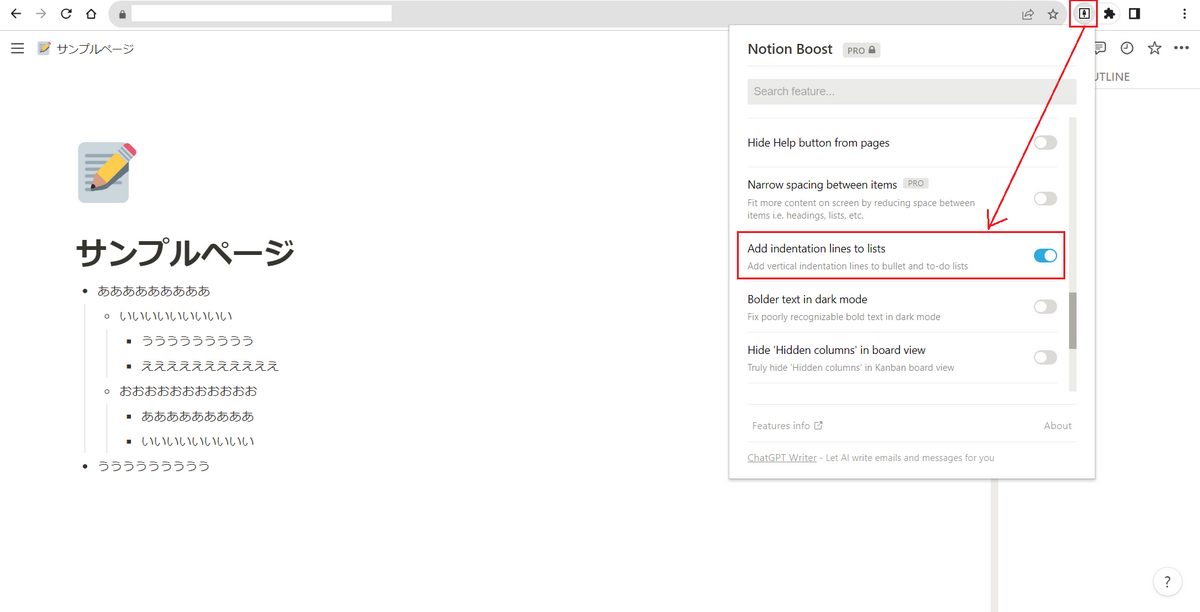
箇条書きのインデントに補助線が表示されます。
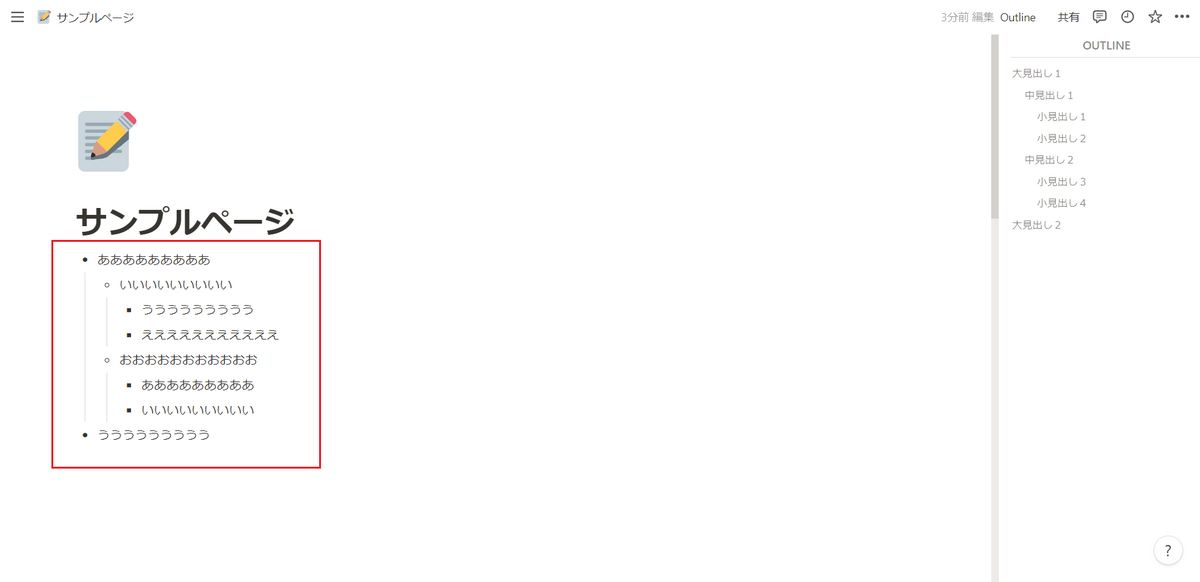
おわりに
ということで、「【オススメChrome拡張機能】Notion Boost(Notionページをカスタマイズ)」に関してアレコレ書いてみました。
上記で挙げた使用イメージの中だと、「サイドバーに目次」が一番便利に感じています。
そもそもNotion自体が便利ですが、Notion Boostを使用することで更に便利に使えています。
この記事が参考になれば幸いです。
関連記事
オススメChrome拡張機能はいくつか記事にしています。
気になる記事があればぜひ。
Notion関連
ブログ関連
その他